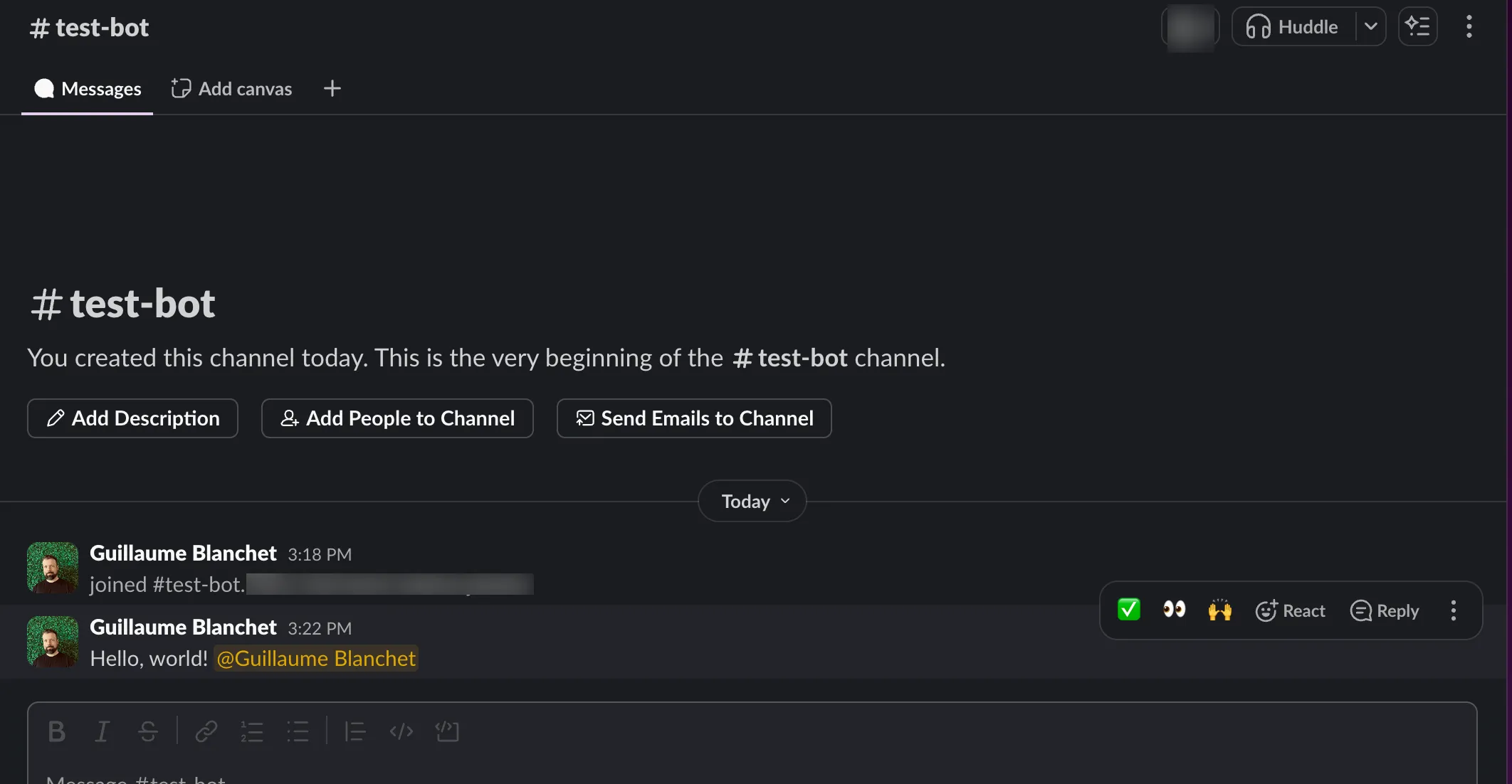Envoyer un message en vous mentionnant programmatiquement dans un canal Slack
Le tutoriel le plus court pour démarrer votre intégration Slack
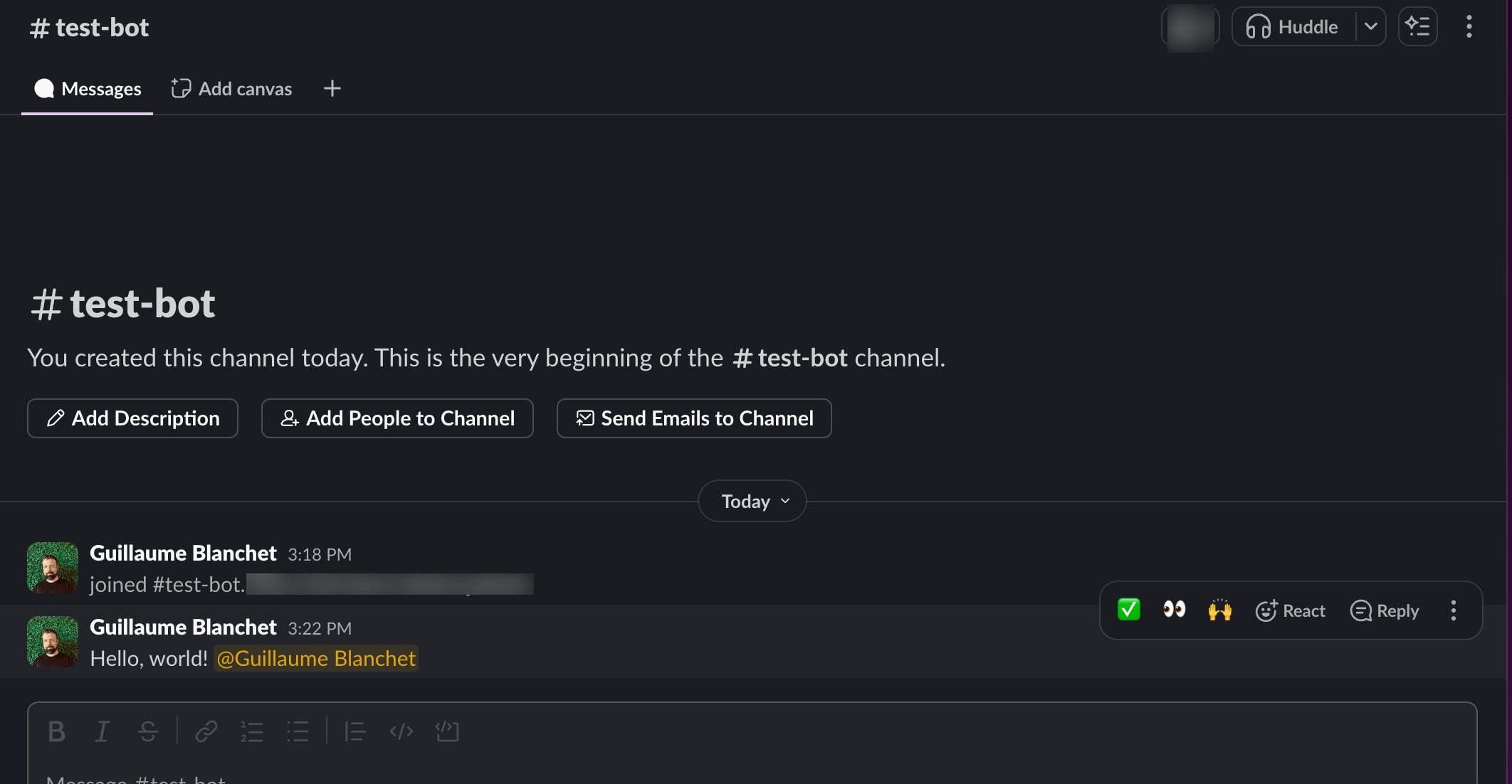
Introduction
Ceci est un guide rapide pour montrer comment envoyer un message à vous-même programmatiquement en utilisant cURL dans Slack avec l’API Slack.
1. Créer une application Slack
- Allez ici : https://api.slack.com/apps
- Cliquez sur “Create New App”
- Donnez-lui un nom
- Sélectionnez “From Scratch”
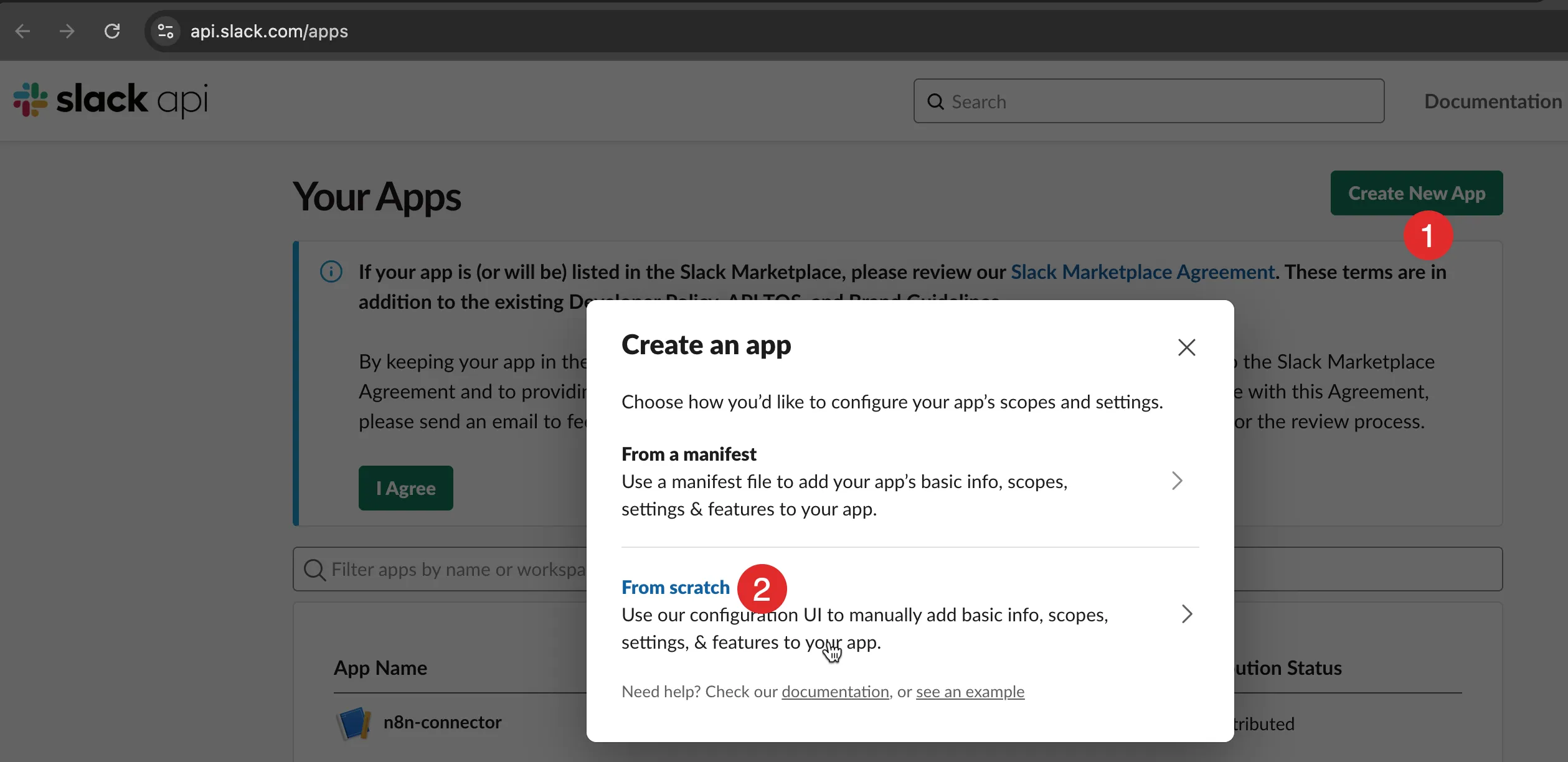
- Entrez un nom et sélectionnez l’espace de travail Slack où vous voulez tester l’application :
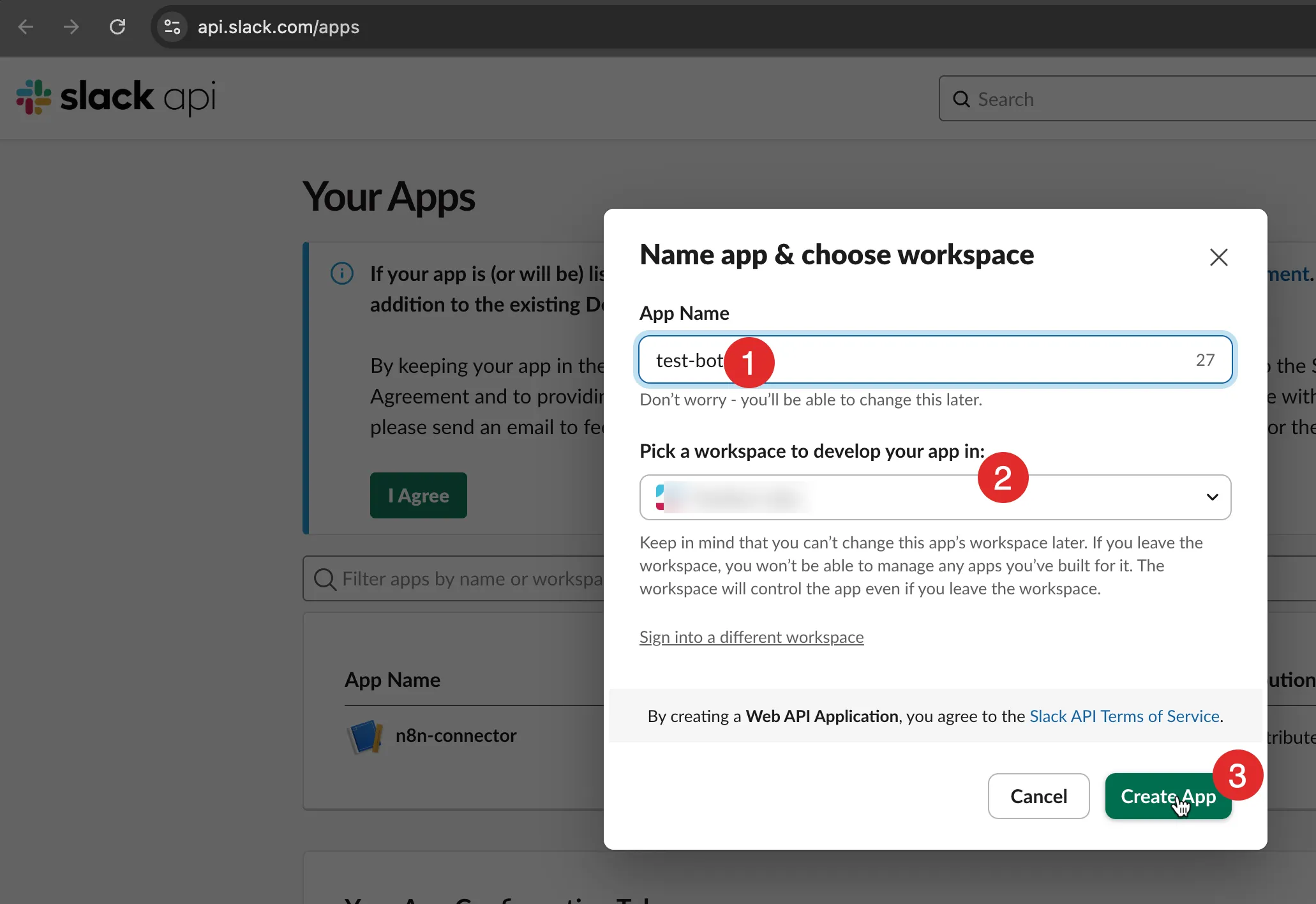
2. Donner la permission d’écrire des messages :
Une fois créée, vous devez aller dans la section “OAuth & Permissions” et donner à l’bot la permission d’écrire des messages :
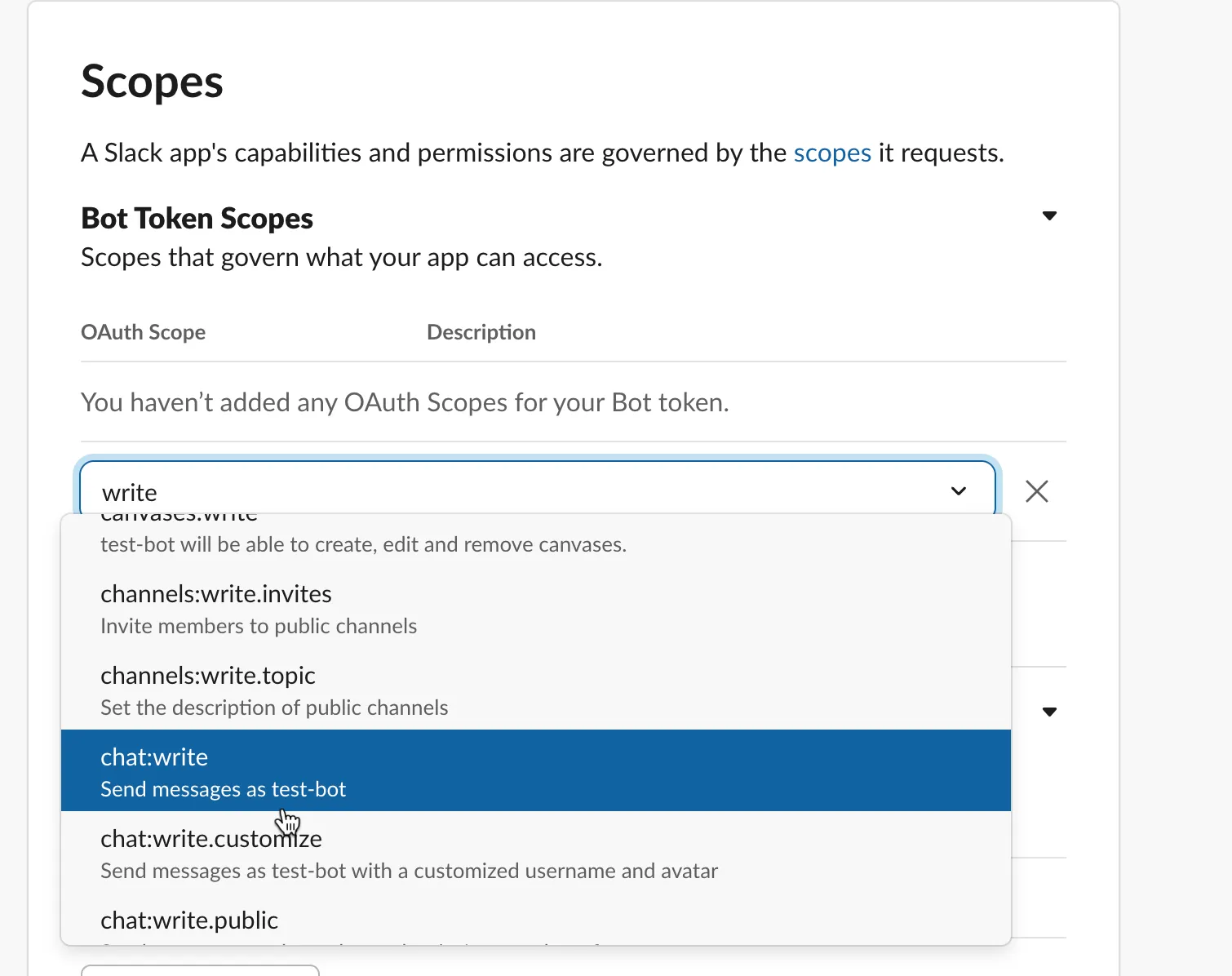
3. Installer l’application dans votre espace de travail Slack
Faites défiler vers le haut et cliquez sur le bouton “Install to {votre espace de travail}” pour activer l’bot dans votre espace de travail Slack :
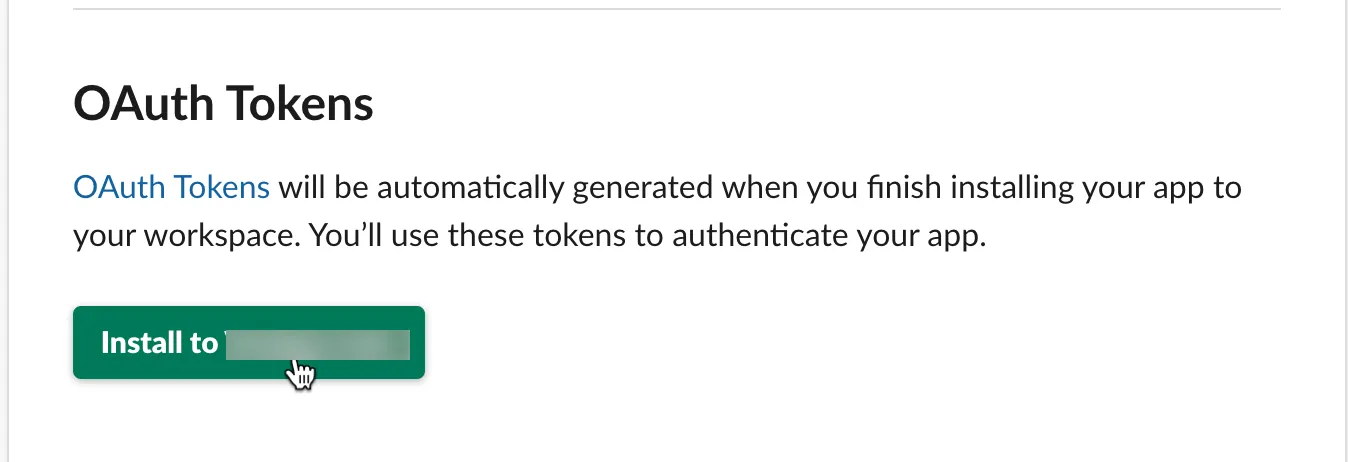
(Vous devez réinstaller l’application à chaque fois que vous changez les permissions)
4. Créer un canal où l’bot enverra des messages :
Allez dans la section “Channels” dans Slack :
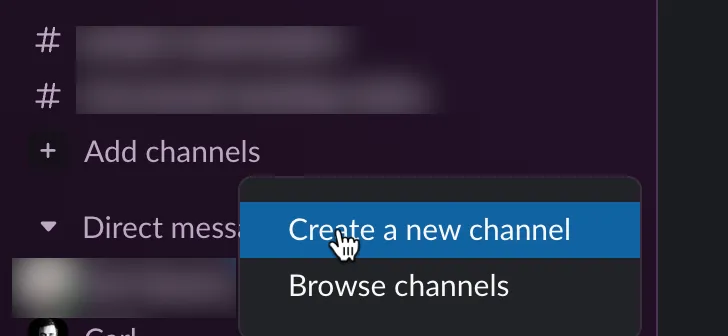
5. Obtenir l’ID du canal :
Une fois le canal créé, allez dans les détails du canal :
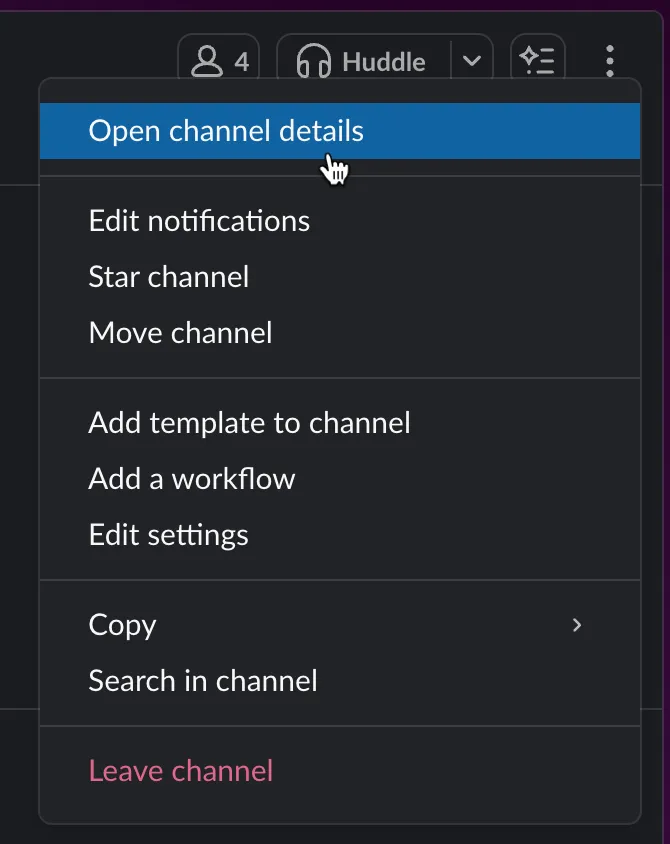
Faites défiler vers le bas et copiez l’ID du canal :

Nous utiliserons le token de l’bot pour envoyer un message à vous-même :
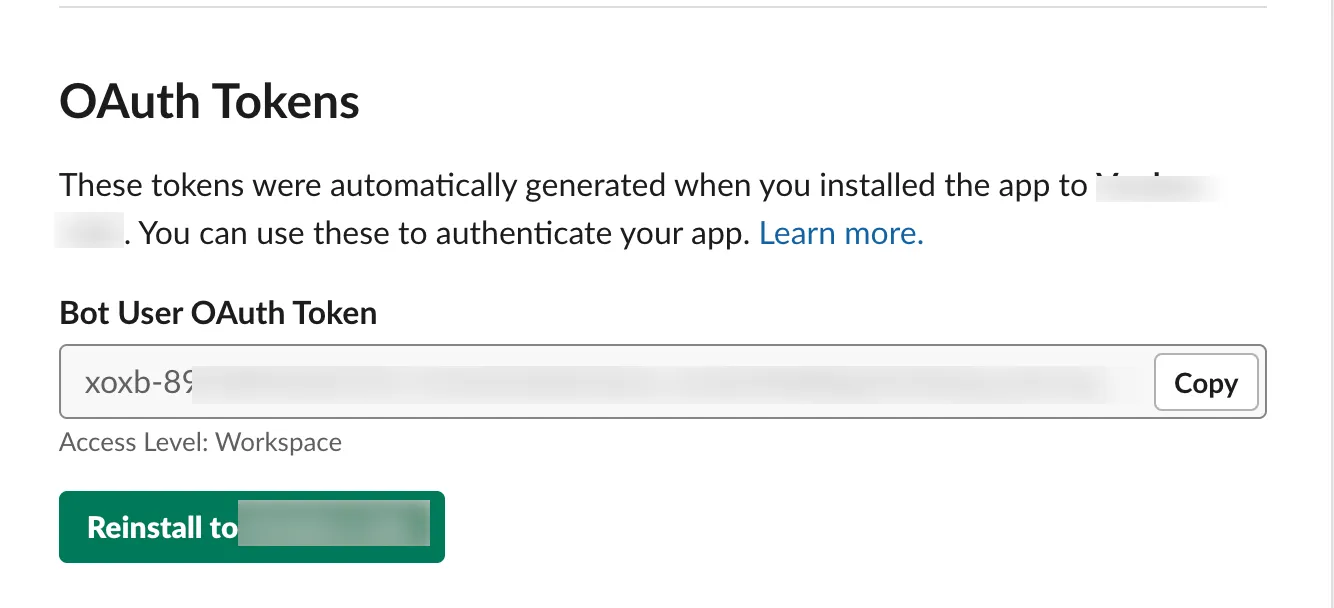
6. Tester l’intégration en envoyant un message en vous mentionnant.
Allez trouver votre ID utilisateur en cliquant sur votre profil dans Slack :
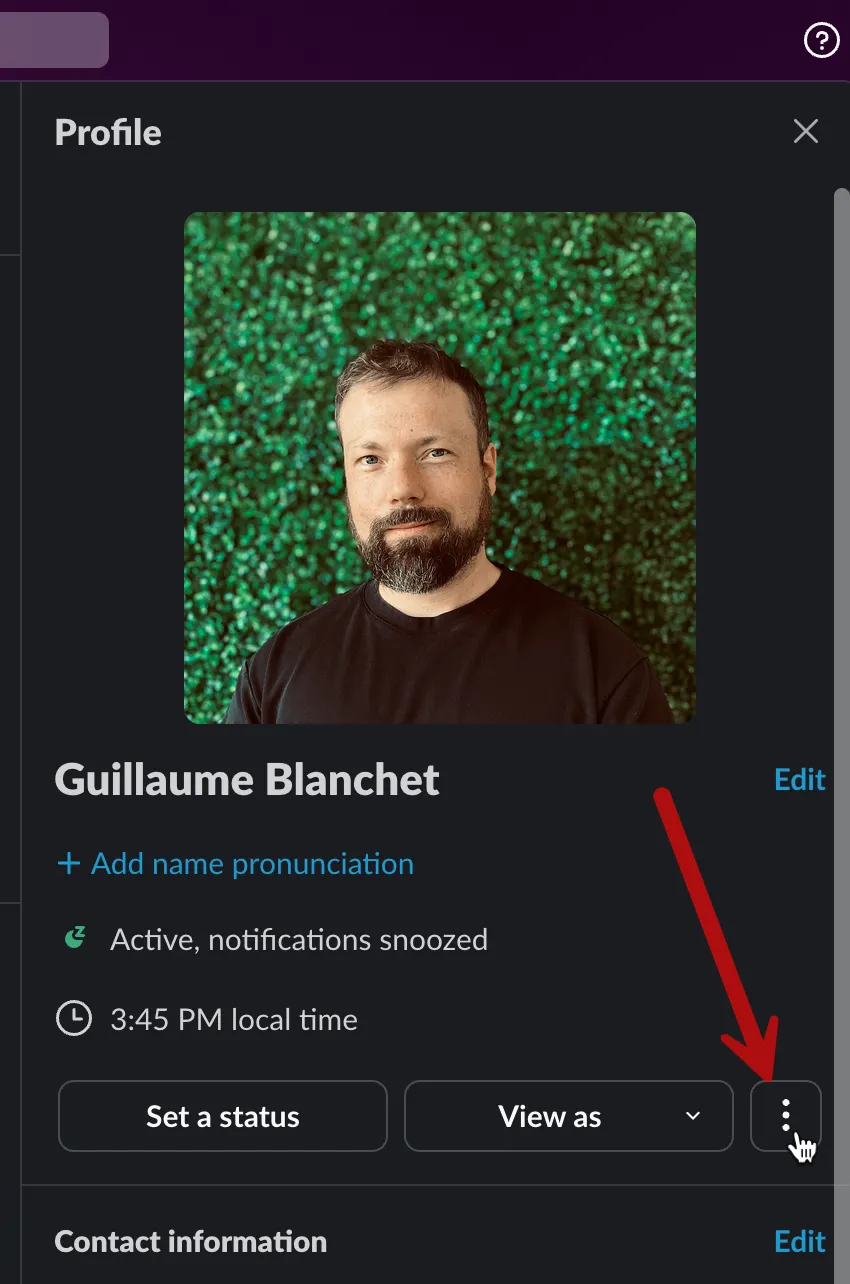
Copiez l’ID utilisateur :
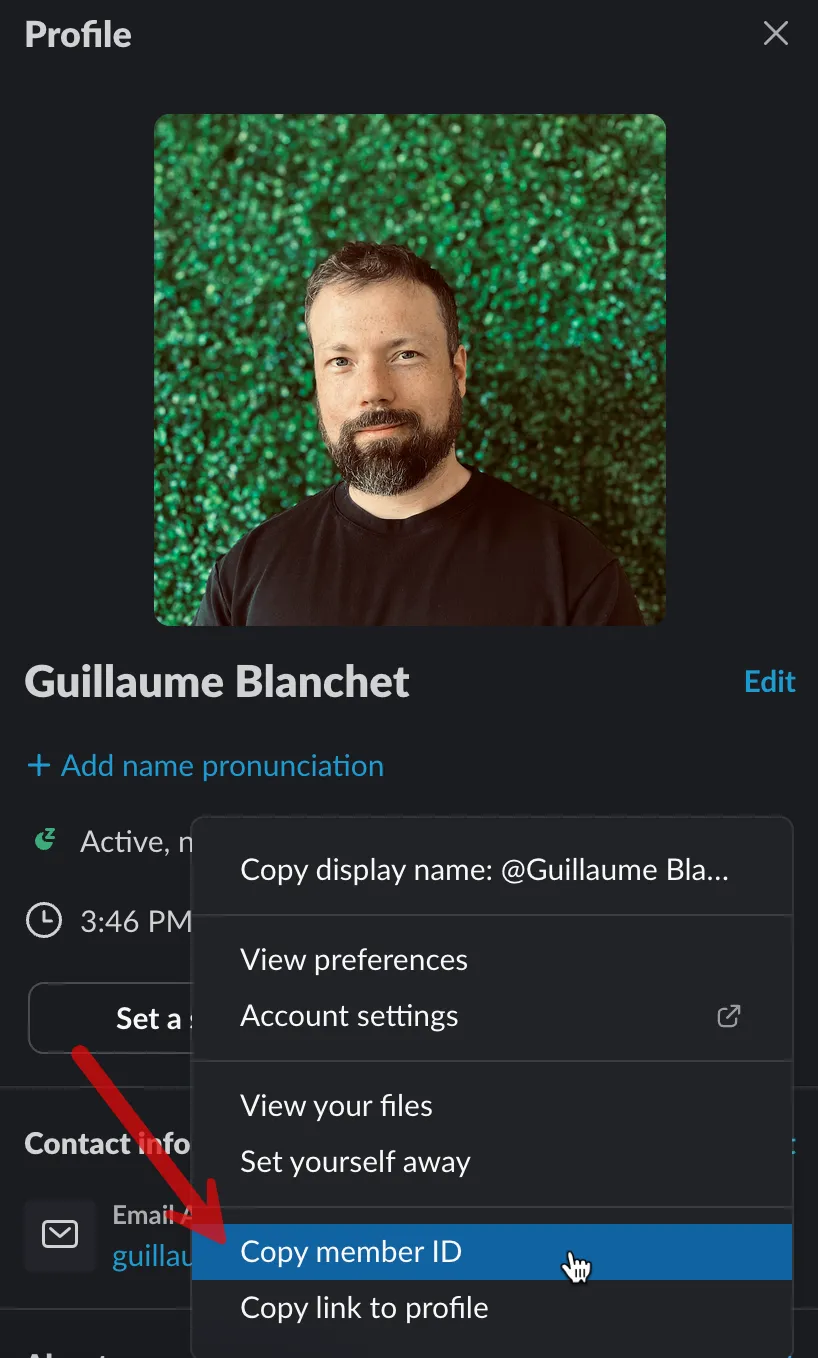
Ouvrez votre terminal et remplacez le $BOT_TOKEN par le token de l’bot, l’ID du canal “C09XXXXXX” et l’ID utilisateur “U09XXXXXX” par ceux que vous avez copiés dans les étapes précédentes :
curl -X POST -H "Authorization: Bearer $BOT_TOKEN" -H "Content-Type: application/json" -d '{"channel": "C09XXXXXX", "text": "Bonjour, monde ! <@U09XXXXXX>"}' https://slack.com/api/chat.postMessageVous devriez voir le message dans le canal :